Краткое описание
В статье ниже будут показаны точные шаги входа в систему ASUS, используя IP, имя пользователя и пароль по умолчанию. Когда вы войдете в свой маршрутизатор ASUS, вы сможете настроить свой маршрутизатор, обеспечить свою сеть и многое другое.
Что вам нужно:
- Asus router
- Компьютер, планшет или мобильное устройство
Официальная поддержка маршрутизатора Asus
https://www.asus.com/us/support/
Зачем вам войти в свой маршрутизатор Asus?
Это довольно круто иметь собственную беспроводную сеть. Вы просматриваете Интернет, смотрите фильмы онлайн, играете в игры. И вы делаете все это на своем ПК, планшете или смартфоне.
Тем не менее, этого недостаточно просто для того, чтобы подключить ваш маршрутизатор и просмотреть Интернет. Прежде всего, нам нужно защитить нашу сеть. Самый простой способ сделать это - изменить пароль маршрутизатора по умолчанию, а затем изменить имя сети по умолчанию и защитить сеть беспроводным паролем.
Представьте себе эту ситуацию - вы оставляете свою беспроводную сеть незащищенной, чтобы любой мог подключиться к ней. Кто -то подключает и видит ваше имя сети по умолчанию, например, ASUS или ASUS_5G. Он или она может легко найти IP и имя пользователя и пароль по умолчанию. Всего за несколько шагов он или она может изменить пароль Wi -Fi и пароль маршрутизатора. И вдруг все ваши беспроводные устройства выходят из строя, и вы не можете войти в маршрутизатор, чтобы изменить пароль Wi -Fi обратно. Конечно, есть решение - сбросить ваш маршрутизатор Asus в настройки завода и настроить его с нуля.
Общая идея состоит в том, чтобы предотвратить это, и именно поэтому вы должны научиться войти в свой маршрутизатор Asus. Итак, давайте начнем?
Asus Router вход в систему
Шаг 1: Убедитесь, что вы подключены к сети
Устройство, которое вы хотите использовать для входа в свой маршрутизатор ASUS, должно быть подключено к сети. Соединение может быть либо подключенным (с помощью сетевого кабеля), либо беспроводной.
Шаг 2: Откройте IP IP 192.168.1.1 ASUS.

Введите этот IP ( 192.168.1.1 ) в панели URL -адреса браузеров и нажмите Enter на клавиатуре. Если вы не видите страницу входа в систему, попробуйте с http://router.asus.com.
Шаг 3: Введите имя пользователя и пароль ASUS по умолчанию.
Имя пользователя по умолчанию ASUS: Админ
Пароль ASUS по умолчанию: ADMIN
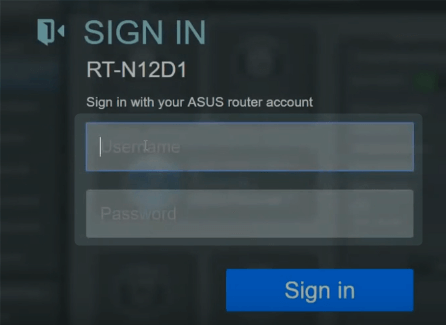
Маршрутизаторы Asus поставляются с именем пользователя и паролем маршрутизатора по умолчанию. Эти детали входа позволяют нам войти в маршрутизатор ASUS и при необходимости изменить его настройки. Если вы изменили имя пользователя и пароль по умолчанию до того, как подробности входа в систему по умолчанию больше не будут работать.
Обратите внимание, что пароль маршрутизатора и пароль без законодательства - это две разные вещи.
Шаг 4: Нажмите кнопку «Вин».
Если детали входа верны, вы будете войти в настройки маршрутизатора после нажатия кнопки «Знаком».
Основные этапы безопасности маршрутизатора Asus
Как мы уже упоминали, есть некоторые вещи, которые мы должны изменить, когда хотим защитить нашу сеть.
- Измените пароль маршрутизатора по умолчанию.
- Измените маршрутизатор по умолчанию и пароль Wi -Fi.
Давайте начнем!
Как изменить пароль входа в систему маршрутизатора Asus
1. Войдите в свой маршрутизатор, как описано на шагах выше.
2. Найдите и нажмите на администрирование в меню слева.
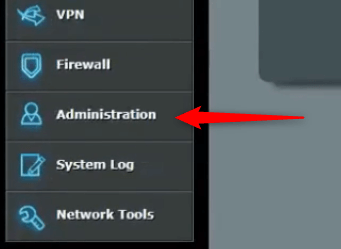
3. Нажмите на систему в верхнем меню.

4. Введите новое имя пользователя и пароль в соответствующих полях.

5. Сохраните изменения, нажав кнопку Apply.

Как изменить имя и пароль сети Asus Wi -Fi
1. Войдите в свой маршрутизатор Asus и посмотрите слева, чтобы увидеть вкладку «Состояние системы».

2. Измените беспроводное имя ASUS по умолчанию (SSID) на что -то другое.
3. Выберите WPA2-Personal в соответствии с методом аутентификации .
4. Выберите AES под шифрованием.
5. Введите свой новый беспроводной пароль в поле WPA-PSK .
6. Нажмите применить , чтобы сохранить изменения.
Важный
- Если 192.168.1.1 не является IP-адресом по умолчанию для вашего маршрутизатора, вы можете легко найти IP-адрес маршрутизатора по умолчанию, следуя этому руководству- найти IP-адрес маршрутизатора по умолчанию: пошаговое руководство
Последние слова
Шаги входа в систему asus маршрутизатора довольно просты, как и в других маршрутизаторах. Знание того, как войти в свой маршрутизатор, облегчит некоторые конкретные задачи, например, закрепление сети или пересылки портов и аналогичные.
Тем не менее, обязательно отметьте все изменения, которые вы вносите - на всякий случай. Кроме того, даже если вы забудете свой новый пароль маршрутизатора, вы можете легко сбросить свой маршрутизатор ASUS в настройки завода и входить в маршрутизатор ASUS, используя IP -адрес по умолчанию, имя пользователя и пароль.
